Reizošana un dalīšana programmā Excel ir vienkārša, bet, lai to izdarītu, ir jāizveido vienkārša formula. Ņemiet vērā, ka visas formulas programmā Excel sākas ar vienādības zīmi (=), un varat tās izveidot, izmantojot formulu joslu.
Skaitļu reizināšana
Iedomājieties, ka vēlaties uzzināt klientu konferencei nepieciešamo ūdens pudeļu skaitu (apmeklētāju kopskaits × 4 dienas × 3 pudeles dienā) vai komandējuma izdevumu izmaksas (kopējais nobraukums kilometros × 0,46). Ir vairāki veidi, kā reizināt skaitļus.
Skaitļu reizināšana šūnā
Šī uzdevuma veikšanai jāizmanto aritmētiskais operators * (zvaigznīte).
Piemēram, šūnā ierakstot =5*10, tajā tiek rādīts rezultāts 50.
Skaitļu kolonnas reizināšana ar konstantu skaitli
Pieņemsim, ka vēlaties reizināt katras septiņu skaitļu kolonnas šūnas vērtību ar skaitli, kas norādīts citā šūnā. Šajā piemērā ir jāreizina ar skaitli 3, kas norādīts šūnā C2.
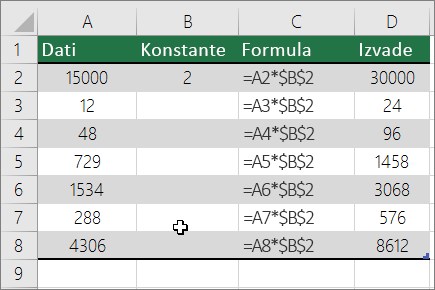
-
Jaunā izklājlapas kolonnā ierakstiet =A2*$B$2 (iepriekš minētajā piemērā tiek izmantota kolonna D). Pārliecinieties, vai formulā iekļaujat simbolu $ pirms B un pirms 2, un nospiediet taustiņu ENTER.
Piezīme.: Izmantojot $ simbolus, programma Excel norāda, ka atsauce uz B2 ir "absolūta", kas nozīmē, ka, kopējot formulu citā šūnā, atsauce vienmēr būs uz šūnu B2. Ja simboli $ formulā netiek lietoti un šī formula tiek vilkta uz leju, izvēloties šūnu B3, programma Excel šo formulu maina uz =A3*C3, kas nedarbojas, jo šūnā B3 nav nekādas vērtības.
-
Velciet formulu uz leju uz citām kolonnas šūnām.
Piezīme.: Operētājsistēmas Excel 2016 Windows automātiski tiek aizpildītas šūnas.
Dažādās šūnās esošu skaitļu reizināšana, izmantojot formulu
Varat izmantot funkciju PRODUCT, lai reizinātu skaitļus, šūnas un diapazonus.
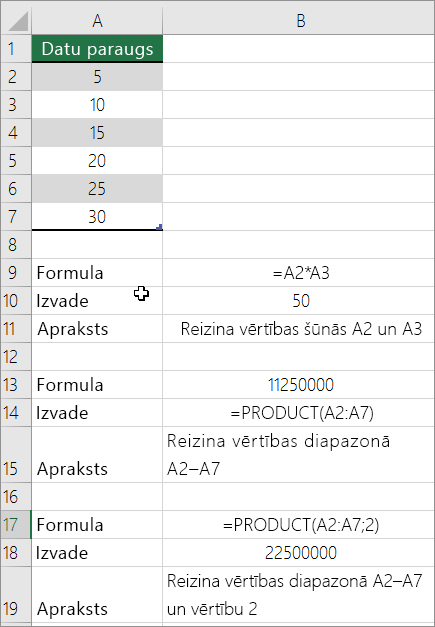
Funkcijā PRODUCT var izmantot jebkādu līdz pat 255 skaitļu un šūnu atsauču kombināciju. Piemēram, formula =PRODUCT(A2,A4:A15,12,E3:E5,150,G4,H4:J6) reizina divas atsevišķas šūnas (A2 un G4), divus skaitļus (12 un 150) un trīs diapazonus (A4:A15, E3:E5 un H4:J6).
Skaitļu dalīšana
Pieņemsim, ka vēlaties uzzināt, cik daudz stundu aizņēma projekta pabeigšana (kopējais projekta stundu skaits ÷ kopējais cilvēku skaits projektā) vai informācija par nesenā vairāku valstu ceļojuma ar vienu galonu likmi (kopējais galonu skaits no kilometru ÷ ar kopējo galonu). Ir vairāki veidi, kā sadalīt skaitļus.
Skaitļu dalīšana šūnā
Lai to paveiktu, izmantojiet aritmētisko operatoru / (uz priekšu vērsto slīpsvītru).
Piemēram, ja šūnā rakstot =10/5 , šūnā tiek rādīts 2.
Svarīgi!: Pirms ievadīsiet skaitļus un operatoru /, šūnā noteikti ierakstiet vienādības zīmi (=); pretējā gadījumā Excel interpretē to, ko jūs rakstāt kā datumu. Piemēram, ja rakstot 7/30, Excel šūnā var parādīt 30-Jūl. Vai, ja rakstot 12/36, Excel vispirms šo vērtību konvertēs uz 12/1/1936 un šūnā parādīs 1-Dec.
Piezīme.: Programmā Excel nav pieejama funkcija DIVIDE .
Skaitļu dalīšana, izmantojot šūnu atsauces
Tā vietā, lai rakstītu skaitļus tieši formulā, varat izmantot šūnu atsauces, piemēram, A2 un A3, lai atsauktos uz skaitļiem, kurus vēlaties dalīt un dalīt.
Piemērs:
Piemērs būs vieglāk saprotams, ja nokopēsit to tukšā darblapā.
Kā nokopēt piemēru
-
Izveidojiet tukšu darbgrāmatu vai darblapu.
-
Palīdzības tēmā atlasiet piemēru.
Piezīme.: Neatlasiet rindu vai kolonnu galvenes.

Piemēra atlasīšana palīdzības tekstā
-
Nospiediet taustiņu kombināciju CTRL+C.
-
Darblapā atlasiet šūnu A1 un nospiediet taustiņu kombināciju CTRL+V.
-
Lai pārslēgtos no rezultātu skatīšanas uz šo rezultātu rādāmo formulu skatīšanu un atpakaļ, nospiediet taustiņu kombināciju CTRL+' (gravis akcents) vai cilnē Formulas noklikšķiniet uz pogas Rādīt formulas .
|
A |
B |
C |
|
|
1 |
Dati |
Formula |
Apraksts (rezultāts) |
|
2 |
15000 |
=A2/A3 |
15 000 dala ar 12 (1250) |
|
3 |
12 |
Skaitļu kolonnas dalīšana ar konstantu skaitli
Pieņemsim, ka vēlaties sadalīt katru septiņu skaitļu kolonnas šūnu ar skaitli, kas norādīts citā šūnā. Šajā piemērā skaitlis, ar kuru vēlaties dalīt, ir 3, kas norādīts šūnā C2.
|
A |
B |
C |
|
|
1 |
Dati |
Formula |
Konstante |
|
2 |
15000 |
=A2/$C 2 $ |
3 |
|
3 |
12 |
=A3/$C 2 EUR |
|
|
4 |
48 |
=A4/$C 2 EUR |
|
|
5 |
729 |
=A5/$C 2 EUR |
|
|
6 |
1534 |
=A6/$C 2 EUR |
|
|
7 |
288 |
=A7/$C 2 EUR |
|
|
8 |
4306 |
=A8/$C$2 |
-
Šūnā B2 ierakstiet =A2/$C$2 . Pārliecinieties, ka formulā iekļaujiet simbolu $ pirms C un 2.
-
Velciet šūnā B2 esošo formulu uz leju, lai kopētu pārējās kolonnas B šūnās.
Piezīme.: Izmantojot $ simbolus, programma Excel norāda, ka atsauce uz C2 ir "absolūta", kas nozīmē, ka, kopējot formulu citā šūnā, atsauce vienmēr būs uz šūnu C2. Ja simboli $ formulā netiek lietoti un šī formula tiek vilkta uz leju, izvēloties šūnu B3, programma Excel šo formulu maina uz =A3/C3, kas nedarbojas, jo šūnā C3 nav nekādas vērtības.
Vai nepieciešama papildu palīdzība?
Vienmēr varat pajautāt speciālistam Excel tech kopienā vai saņemt atbalstu kopienās.










